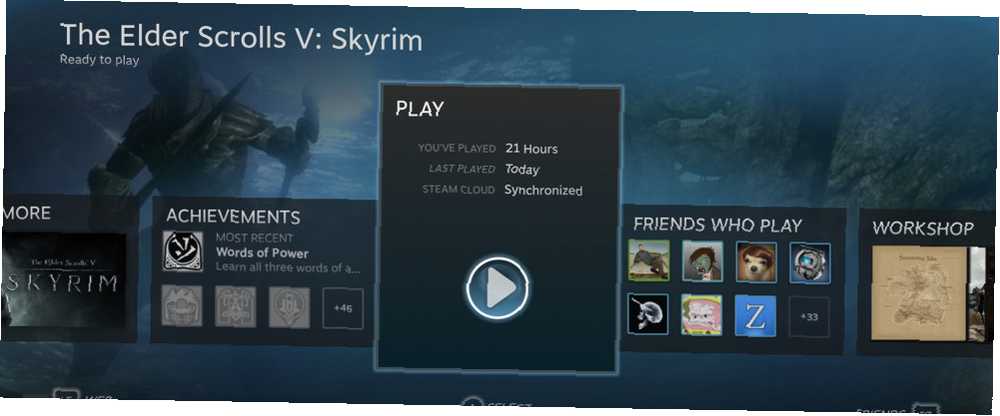
Brian Curtis
0
3431
914
En sevdiğiniz PC oyunlarını ana televizyonunuzda oynamak ister misiniz? Bu devasa oyun kütüphanesi sayesinde, bir Windows, macOS veya bir Linux bilgisayar kullanarak yarı oyun konsolu gibi bir anlam ifade ediyor. Özellikle en sevdiğiniz oyun konsollarının denetleyicilerinin masaüstü işletim sistemlerinde de çalışabileceği göz önüne alındığında.
Ancak, genellikle bir sorun vardır: PC'niz bir odada, TV'niz başka bir yerdedir. Odalar arasında uzun bir HDMI kablosunun kullanılması pratik değildir. Cevap, bilgisayarınızdan TV'nize ev ağınız üzerinden oyun akışı sağlamaktır..
PC’den TV’ye oyun akışı için kullanabileceğiniz birkaç yöntem.
1. Miracast ve Kablosuz HDMI Akışı
Masaüstü işletim sistemleriyle uyumlu birkaç kablosuz HDMI sistemi bulacaksınız. Kablosuz HDMI, iki cihaz arasında ses ve video sinyallerinin iletimini sağlar, bu da aşağıda gördüğünüz teknolojileri mümkün kılar.
Erken kablosuz HDMI cihazları (Intel'in WiDi ve AMD Kablosuz Ekranı kullananlar gibi) Miracast tarafından değiştirildi. Miracast, kablosuz bağlantılar için standarttır. Windows desteğiyle, uyumlu bir program aracılığıyla PC'nizden veya dizüstü bilgisayarınızdan TV'nize kolayca oyun aktarabilirsiniz.
Bazı akıllı TV üreticileri aynı zamanda Miracast desteği içerir; bu, en sevdiğiniz oyunları bir Miracast dongle'ına para harcamadan TV'nize aktarabileceğiniz anlamına da gelir. Bir dongle'a ihtiyacınız varsa, genellikle 100 doların altında.
Microsoft P3Q-00001 Kablosuz Ekran Bağdaştırıcısı Microsoft P3Q-00001 Kablosuz Ekran Bağdaştırıcısı Şimdi Satın Al Amazon'ta $ 39.91
2. Steam Bağlantısı
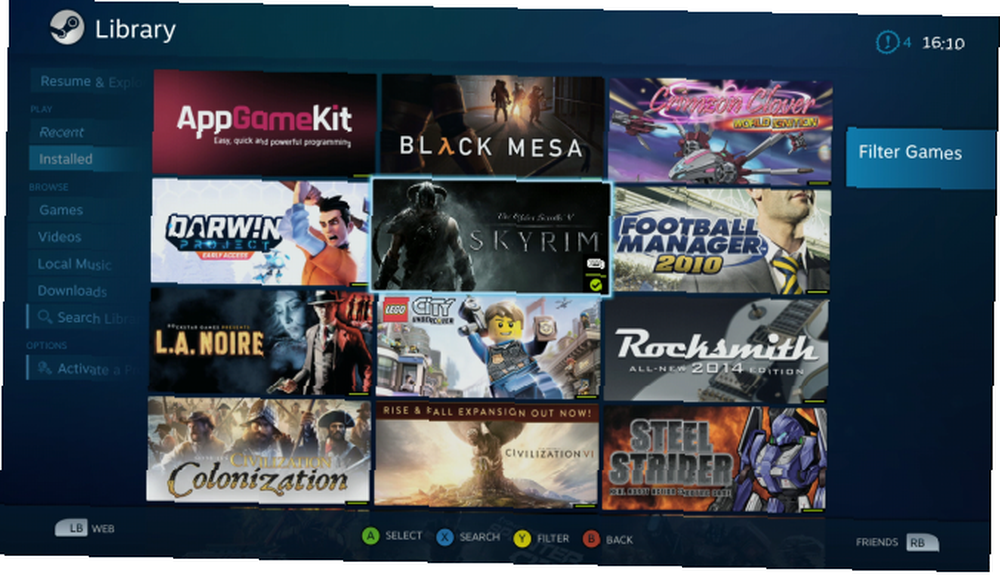
Başlangıçta özel bir donanım parçası olan Steam Link, Android telefonlar ve tabletlerle uyumlu bir hizmet olarak kullanılabilir. En önemlisi, Samsung akıllı TV'lerde ve hatta Raspberry Pi'de de çalışabilir (aşağıya bakınız).
Steam kitaplığındaki her oyun, kendi sanal oyun konsolunuzu oluşturarak, Steam Link kullanılarak görüntülenebilir.
Eğer bilgisayarınızda Steam çalışıyorsa ve Evde Akışta aktif, oyunları akıtabilirsiniz. Bu aktif durumda Steam> Ayarlar TV, bağlı akış cihazı ve bilgisayarın aynı ağ üzerinde olmasını gerektirir..
Android TV mi kullanıyorsunuz? İşte Android için Steam Link uygulamasını nasıl kullanacağınızı. Muhtemelen Android'de bir PC oyun deneyimi elde etmenin en iyi yolu.
Ek donanım satın almak istemiyor musunuz? Endişelenmeyin: Artık üretilmeyen Steam Link cihazı hala bazı perakendecilerde mevcut.
Steam Link Steam Link Şimdi Satın Al Amazon'da
3. Ahududu Pi ile Kendi Steam Bağlantınızı Oluşturun

Bu seçeneklerin tümü biraz pahalı görünüyorsa, ancak bir Raspberry Pi 2 veya daha yenisine sahipseniz, küçük bilgisayarda Steam Link'in işlevlerini çoğaltabilirsiniz.!
Valve'dan özel Steam Link yazılımı sayesinde, Raspberry Pi, PC oyunlarını TV'ye aktarmak için idealdir.
Daha da iyisi, Raspberry Pi ile yapılan Steam oyunlarıyla sınırlı olmanız gerekmiyor. Parsec oyun akış yazılımı sayesinde PC oyunlarını Raspberry Pi'ye aktarabilirsiniz..
Hangi dijital indirme servisini kullandığınız veya oyunu nasıl yüklediğiniz önemli değil. Televizyonunuza bağlı bir Ahududu Pi ile oyunlar oturma odanıza aktarılacak.
Bir Ahududu Pi 3, Steam Link kutusundan daha uygun maliyetlidir, ancak kurulumu biraz daha karmaşık olabilir.
4. Nvidia Gamestream
Steam Link'e benzer bir çözüm sunan Nvidia Gamestream (Nvidia Shield TV cihazı üzerinden mevcuttur) ayrıca internetten video ve diğer medya akışlarını da yapabilir..
Bu, birlikte verilen oyun kumandası ve uzaktan kumanda ile birlikte (her ikisi de ses komutları için dahili mikrofonlarla birlikte) bunun neden Steam Link'ten daha pahalı olduğunu açıklıyor. Uygun bir Nvidia grafik kartının size ekstra 100 dolar vereceğini unutmayın.
NVIDIA SHIELD TV Oyun Sürümü | GeForce ile 4K HDR Akışlı Medya Oynatıcı ŞİMDİ NVIDIA SHIELD TV Gaming Edition | 4K HDR GeForce ile Medya Oynatıcı ŞİMDİ ALIN
Kurulduktan sonra, uygun bir Nvidia GTX serisi GPU ile aynı ağda bir PC veya dizüstü bilgisayarınız varsa, Nvidia Shield TV bilgisayarınızdan TV'nize oyun akışını yönetebilir.
Bu arada, eğer oyun teçhizatınız sıyrılmazsa, Nvidia Shield TV buluttan video oyunları oynamanıza izin verecektir. GeForce NOW hizmeti ayda 7.99 dolara sunuluyor ve oyunları Nvidia Shield TV kutusu üzerinden TV'nize aktaracak.
5. Chromecast ve Apple TV
Yukarıdakileri okuyarak, zaten sahip olduğunuz donanıma bağlı olarak bazı alternatifleri düşündünüz. Örneğin, bir Apple TV veya Google Chromecast'iniz olabilir..
Ne yazık ki, bu çözümler hiç de güvenilir bir şekilde çalışmıyor. Örneğin, PC'nizin ekranını Google Chromecast ile yayınlamak mümkün olsa da Ekranınızı Nasıl Oynatırsınız: Ekranınızı Paylaşmak İçin Kablolu ve Kablosuz Çözümler Ekranınızı Nasıl Kullanırsınız: Ekranınızı Paylaşmak İçin Kablolu ve Kablosuz Çözümler İstediğiniz birçok durum var Akıllı telefonunuzu veya PC ekranınızı oturma odanızdaki dev TV'ye yansıtmak için. Bunu hem kablolu hem de kablosuz yapmanın birçok yolu var. (Chrome tarayıcıyı kullanarak), sonuçlar düşüktür. Ne yazık ki, amaç için uygun değil ve gecikme korkunç, çoğu oyunu oynanamaz hale getiriyor.
Bu arada, Apple TV'ye gelince, AirPlay'in de benzer kısıtlamaları var. Apple TV'yi akış için kesmek için girişimlerde bulunulurken, sonuçlar şu anda yetersiz.
İlginç bir şekilde, PC oyunlarını bilgisayarınızdan TV'nize Xbox One üzerinden aktarmak mümkün değildir. Bunun yerine, Xbox Anywhere Oyna hizmeti, hem Windows PC'de hem de Xbox One'ınızda tek bir satın alma işlemiyle oyun oynamanızı mümkün kılar.
Örneğin, bir aile üyesi TV izlerken PC'nizde Gears of War 4'ü oynayabilir, daha sonra evden çıktıklarında oyuna Xbox One'ınızda devam edebilirsiniz..
Bu tam olarak istediğiniz yayın türü değil, ancak yine de harika bir çözüm..
Artık PC Oyunlarını TV'nize Aktarabilirsiniz
Bu çözümlerin bazıları biraz masraf gerektirse de, genel olarak, hepsi uzun bir HDMI kablosundan daha iyi bir değere sahip ve daha az telaş gerektiriyor. Video oyunlarını PC'den TV'ye aktarma yöntemlerini özetleyelim:
- Bir Miracast ve kablosuz HDMI
- Android ile bir Steam Bağlantısı
- Bir DIY Ahududu Pi Buhar Bağlantı kutusu
- Nvidia Gamestream
- Chromecast / Apple TV / Xbox Her Yerde Oynat
Hangisini seçmelisin? Bu zor bir çağrı, ancak uygun fiyatlı, oyun odaklı bir çözüm arıyorsanız, Steam Link en mantıklı olanıdır. Sadece ucuz değil, kurulumu basit ve aynı zamanda bir oyun kumandası var.
Ayrıca oyun konsollarına sahipseniz, video oyunlarınızı herhangi bir yerde oynatmak için bu yolları inceleyin 5 Herhangi Bir TV, PC veya Mobil Cihazda Video Oyunlarını Oynamak İçin 5 Herhangi Bir TV, PC veya Mobil Cihazda Video Oyunlarını Oynamak İçin 5 Yol Artık oyun oynamayı evin bir odasına koymanıza gerek yok. Bunun yerine, diğer cihazlarda oyun oynayın! . Ve güvenilir video oyunu incelemeleri arıyorsanız, bu YouTube kanallarını deneyin 5 Video Güvenliğine Varabileceğiniz Video Kanalları için YouTube Kanalları Video Güvenliğine Sahip Varabileceğiniz 5 Video Kanalları İçin YouTube Kanalları Video Oyun İncelemelerini büyük oyun sitelerinde okuyabilirsiniz ama bu YouTube kanalları dürüst ve güvenilir seçenekler sunar. .











